Gmailでは、定型文(テンプレート)を修正・削除することができます。
- 作成済みの定型文(テンプレート)を修正したい
- 作成済みの定型文(テンプレート)に追加したい
- 作成済みの定型文(テンプレート)を削除したい
今回は、Gmailで定型文(テンプレート)を修正・削除する方法を紹介します!
Gmailで定型文(テンプレート)を修正・削除する方法
Gmailで定型文(テンプレート)とは
メールでいつもお決まりの「お世話になっております」「宜しくお願い致します」などは定型文(テンプレート)にした方が、毎回入力しなくて済むので便利です。
定型文(テンプレート)の作成方法をこちらを参照してください。
参考ページ:【Gmail】定型文(テンプレート)でメールを作成する
Gmailで定型文(テンプレート)を削除する
作成した定型文(テンプレート)はあとから削除することができます。
使用しない定型文(テンプレート)は邪魔なので削除してしまいましょう!
定型文(テンプレート)を削除するには、まず新規メールを作成します。Gmailの「作成」ボタンをおします。
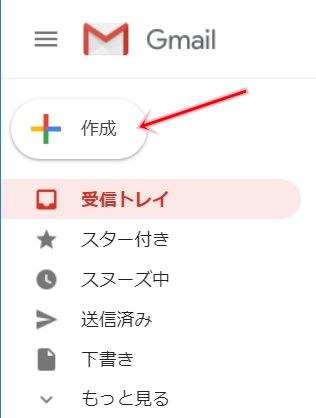
新規メッセージが開きます。右下にある「その他のオプション」を開きます。
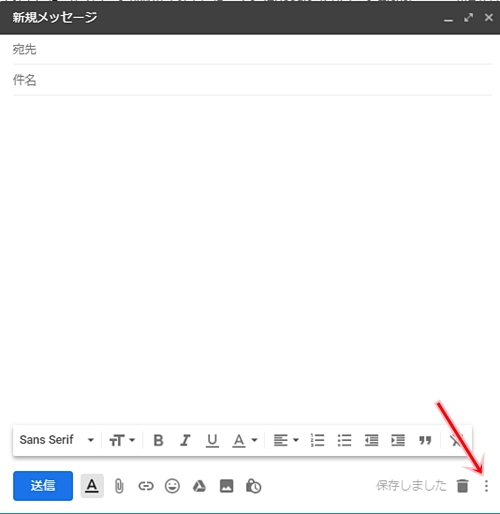
「返信定型文」→「削除」にある削除したい定型文を選択します。
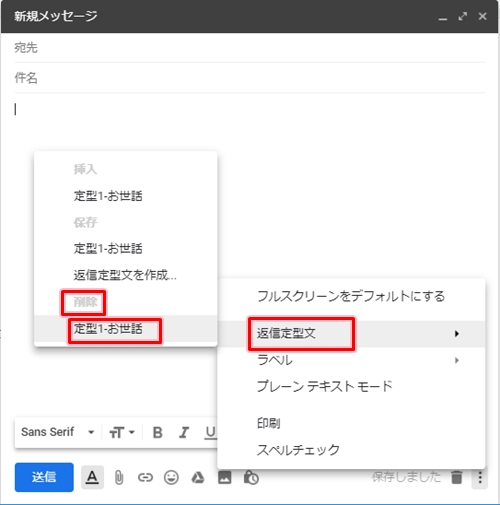
「返信定型文を削除しますか?」ときかれるので「OK」ボタンをおします。
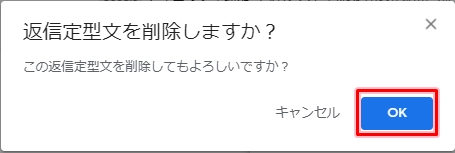
これで定型文を削除できました。念のため返信定型文を確認してみると、先ほどの定型文はなくなっていますね。
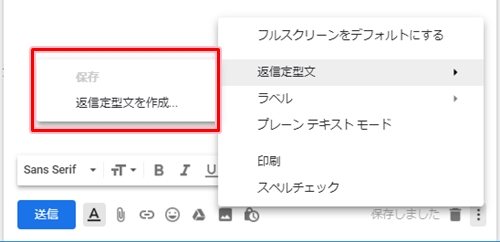
Gmailで定型文(テンプレート)を修正・追加する
作成した定型文(テンプレート)はあとから修正・追加することができます。
定型文(テンプレート)を修正・追加するには、修正メニューがあるわけではなく、一度削除して新規作成するという手順になります。
まずは定型文(テンプレート)を削除します。削除方法はすでに前述したのでそちらを参照してください。
定型文(テンプレート)を削除したら、定型文(テンプレート)を新規で作成します。作成方法はこちらを参照してください。
参考ページ:【Gmail】定型文(テンプレート)でメールを作成する
これで、Gmailの定型文(テンプレート)を修正したり削除することができました。
以上、Gmailで定型文(テンプレート)を修正・削除する方法でした。
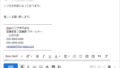
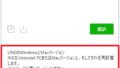
コメント